EXCEL如何实现文本颠倒顺序(反向)显示
有好多朋友想看看当前EXCEL的软件有关教程,今天神奇下载软件教程分类编辑给感兴趣得你带来EXCEL如何实现文本颠倒顺序(反向)显示内容,希望能带给大家一些帮助,继续往下看吧!
小时候我们背课文,背得流利的我们称之为倒背如流,其实EXCEL也能实现文本倒背如流的效果,达到颠倒顺序显示或者称之为反向显示。
方法/步骤
首先我们要将反向的内容复制到另外一个单元格中。这里主要是用来做对比操作,你在操作的时候可以不做这一步骤。
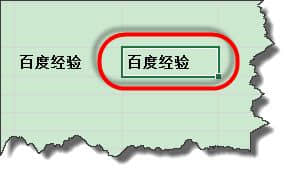
将复制好的单元格的字体前面添加一个“@”符号,@的作用是把单元格中的双字节字符逆时针旋转90度显示出来
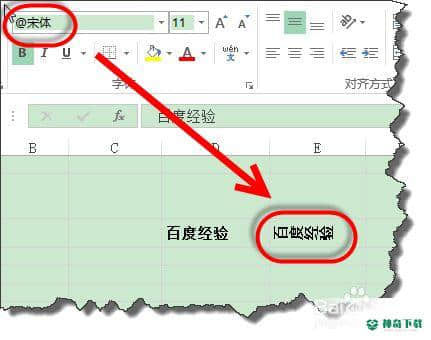
再将这个单元格的对齐方式选择为“向下旋转文字”
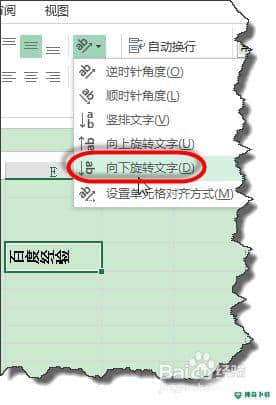
调整单元格的行高为一个文字的高度。
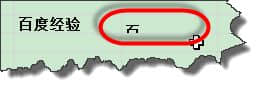
再打开“设置单元格格式”对话框,将文本控制设置为“自动换行”
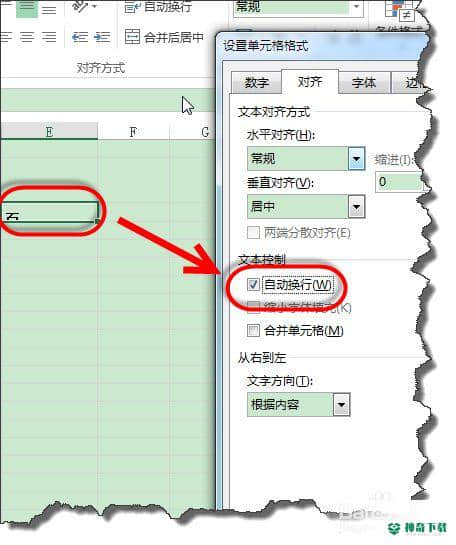
这个时候我们就可以看到文本颠倒顺序(反向)显示的效果了。

这里需要注意的是这里面只是显示的效果有所变化,单元格的真实内容并没有发现变化。

@的作用是把单元格中的双字节字符逆时针旋转90度显示出来,也就是说只是中文汉字这样的双字节字符产生作用,所以英文类非双字节字符达不到这样的效果。
以上便是关于《EXCEL如何实现文本颠倒顺序(反向)显示》软件文章全部内容了,希望能帮助正在需要EXCEL软件教程朋友!更多精彩EXCEL软件内容教程,多多支持神奇下载!
相关文章
Excel2010创建迷你图(excel2010迷你图创建在哪里)
excel打印如何使用自定義的紙張(EXCEL如何自定义公式)
近期热门










